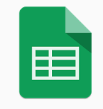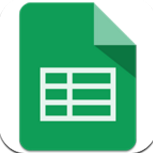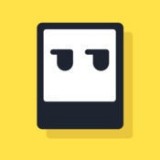如何删除文档中的分节符
2025-03-12
来源:bjmtth
编辑:佚名
在使用microsoft word等文字处理软件时,分节符是一种用于分隔文档中不同部分(如页眉、页脚、页面方向或页码设置)的重要工具。然而,在某些情况下,我们可能不再需要这些分节符,或者它们可能导致页面布局出现问题。那么,如何有效地删除分节符呢?本文将详细介绍几种方法和技巧。
一、显示分节符
在删除分节符之前,首先需要确保它们可见。因为默认情况下,分节符在普通视图中是隐藏的。
- 打开word文档。
- 点击“视图”选项卡。
- 在“显示”组中,勾选“显示/隐藏编辑标记”选项。
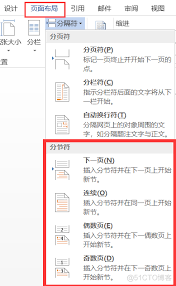
完成这些步骤后,文档中的分节符(通常显示为双线或虚线)将变得可见。
二、手动删除分节符
一旦分节符可见,你可以通过以下步骤手动删除它们:
- 在文档中定位到要删除的分节符。
- 单击鼠标光标放置在分节符之前或之后的位置。
- 按下“delete”键(如果光标在分节符之前)或“backspace”键(如果光标在分节符之后),以删除分节符。
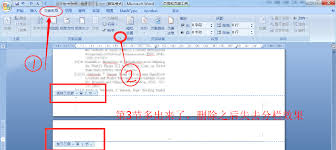
请注意,手动删除分节符时要小心,以避免意外删除周围的文本或格式。
三、使用查找和替换功能
如果你的文档中有多个分节符需要删除,使用查找和替换功能可能更加高效:
- 按“ctrl + h”打开“查找和替换”对话框。
- 在“查找内容”框中,输入“^b”(这是分节符的查找代码)。
- 确保“替换为”框为空。
- 点击“全部替换”按钮。
然而,使用这种方法时需要谨慎,因为它会删除文档中的所有分节符,包括那些可能仍然需要的。
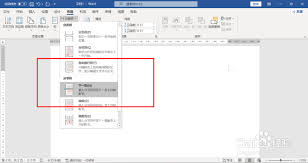
四、检查页面布局
在删除分节符后,务必检查文档的页面布局,以确保没有意外的格式更改。例如,检查页眉、页脚、页码和页面方向是否仍然符合你的需求。
如果发现任何格式问题,可以通过以下步骤进行修复:
- 定位到问题所在的页面或节。
- 根据需要调整页面布局设置,如页眉/页脚设置、页面方向或页码格式。
五、保存文档
最后,不要忘记保存你的文档。在删除分节符和进行任何格式调整之后,保存文档可以避免意外丢失更改。
你可以通过点击“文件”选项卡,然后选择“另存为”或“保存”来保存你的文档。
结论
删除word文档中的分节符可能看起来有些复杂,但只要你遵循上述步骤,就能轻松完成。无论是手动删除还是使用查找和替换功能,都应注意避免意外删除或更改其他内容。通过仔细检查页面布局并保存文档,你可以确保你的文档在删除分节符后仍然保持整洁和一致。
相关下载
小编推荐
更多++